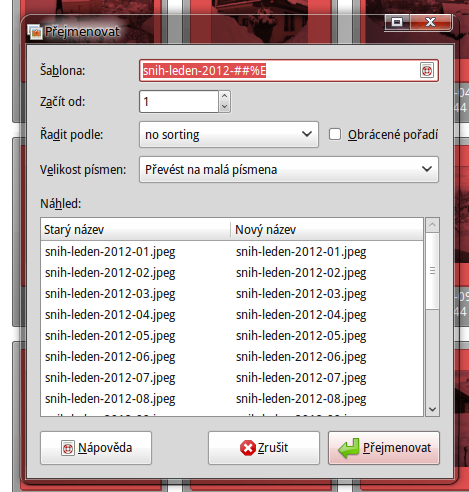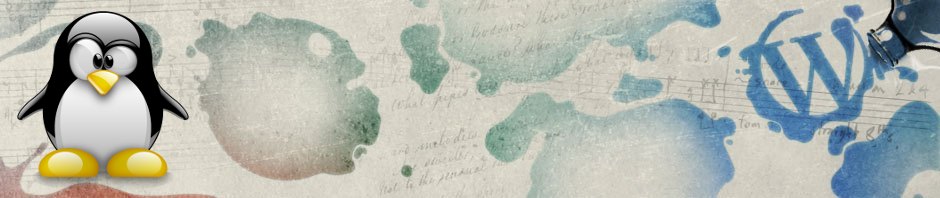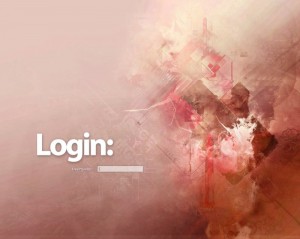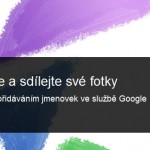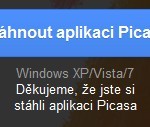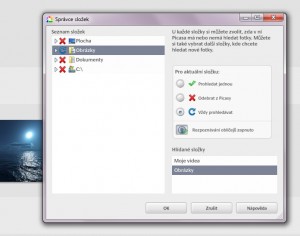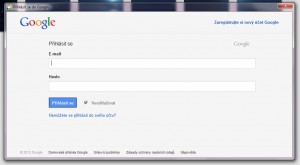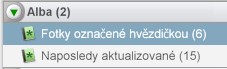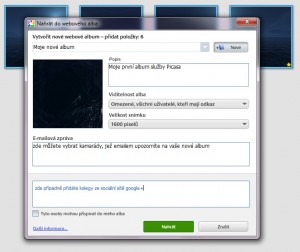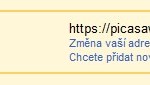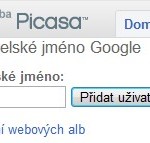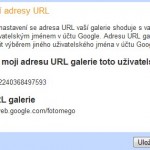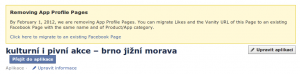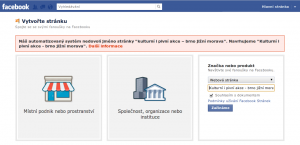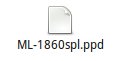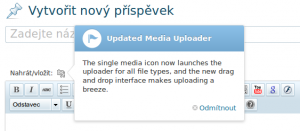je mnoho způsobů sdílení snímků z dovolených nebo ze společných akcí s přáteli. můžete si navzájem předávat fotky na optických kotoučcích, flash discích, posílat emailem, nahrávat na facebook nebo použít specializované internetové fotoalbum.
mezi nejpoužívanější fotoalba v česku patří rajče.net a google picasa.
osobně se přikláním k picase, ač rajče má rovněž své nesporné kvality. jak tedy publikovat své fotečky na picase? jde to jednak jednoduchým způsobem s nahráváním přes prohlížeč, nebo ještě jednodušším s nahráváním přes program a možností různých úprav vašich fotografií.
1. k používání webových alb picasa je nutné si zřídit u google účet, tedy email. ten si můžete zřídit zde: https://accounts.google.com/SignUp
2. máte-li již vytvořený účet na google, aktivujte si k němu picasu zde: https://picasaweb.google.com/ – stačí se přihlásit
3. pro snadné nahrávání fotek na picasu, jejich drobnou úpravu, jako jsou ořezy, úpravy kontrastu, barev, vyvážení bílé, narovnání a mnoho dalšího si stáhněte zdarma program picasa a nainstalujte: https://picasa.google.com/
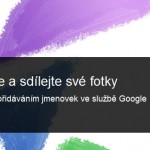
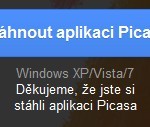



4. v programu si zvolte složky a adresáře s fotkami: Nástroje > Správce složek
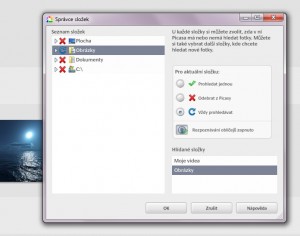
5. přihlaste se vpravo nahoře do svého účtu google (který jsme vytvořili výše)
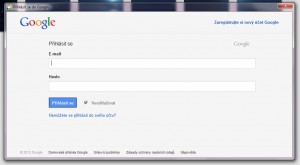
6. vyberte si v příslušném albu fotografie, které chcete nahrát na web. já osobně si fotky prohlížím a pomocí mezerníku nebo tlačítka je označím hvězdičkou. při procházení si vybrané fotky rovnou upravuji, aby vypadaly dobře – nejjednodušší úpravou a přitom s nejlepšími výsledky je použití volby automatický kontrast. v cca. 80% fotografii vylepšení kontrastu pomůže. ve 20% nechávám fotku, jak je.

fotky označené hvězdičkou se zobrazí v nově vytvořeném albu úplně vlevo nahoře. všechny fotky v tomto albu si myší označíme.
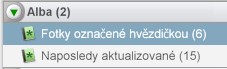
7. dole uprostřed zeleně září tlačítko sdílet. to použijeme pro odeslání fotek na web. vytvoříme nové album snímků (nebo můžeme v budoucnu použít již album vytvořené), vybereme viditelnost alba – veřejné, soukromé nebo pro uživatele s odkazem, velikost snímku – doporučuje se pro co největší počet fotek do budoucna zvolit volbu 1600 pixelů. nakonec vše pomocí tlačítka nahrát pošleme na web a již se můžeme kochat svým albem na internetu.
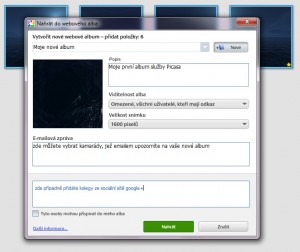
své fotky najdete na https://picasaweb.google.com/ – klikněte na Moje fotografie (musíte být v prohlížeči přihlášeni k účtu google/gmailu). vpravo nahoře v nastavení fotek můžete přidat nové uživatelské jméno pro váš účet a tedy i adresu svého alba.
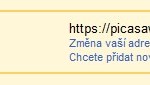
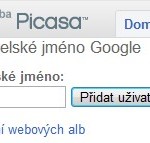
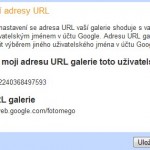
vaše nová adresa tedy může znít např.: https://picasaweb.google.com/bedatravnicek 😉
toť vše, nyní můžete vesele a jednoduše přidávat všechny své nové fotografické přírůstky na web a odesílat přátelům odkazy na ně. mnozí z nich to ocení, ale fotečky vybírejte opravdu obezřetně 🙂